-
Cómo hacer una plantilla Uso de Photoshop CS3
-
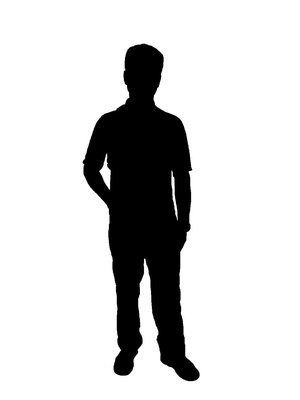
Una plantilla es un esquema de un objeto o persona, llena de un color sólido sobre un fondo de color diferente. Las plantillas son generalmente de color blanco y negro. Photoshop tiene muchas herramientas diferentes para ayudarle a hacer plantillas. Utilizar la capacidad de capas de Photoshop para construir sus plantillas en la parte superior de la imagen de referencia sin alterarla. Utilice las herramientas de pluma para crear curvas precisas y ajustables. Guardar la ruta se crea como una máscara de capa. Llene su forma de contorno de color blanco, invertir la máscara en otra capa e inundar el fondo con negro. Hacer una plantilla de un retrato de primer plano para su primer intento.Instrucciones
1 Arranque el ordenador y abrir Photoshop CS2. Cargar su fotografía digital o escanear una imagen fotográfica.
2 Seleccione la opción "Capa" y "Nueva capa" en la barra de menús y el menú desplegable. Haga clic en el icono "herramienta de línea" en la paleta "Caja de herramientas". Haga clic en el icono de "Caminos", situado en la barra de opciones horizontal.
3 Haga clic en el icono "herramienta Pluma" en la barra de opciones horizontal. Coloca el ratón o el lápiz sobre el borde de la plantilla de tema. Haga clic y arrastre el ratón o el lápiz ligeramente. Suelte el ratón, a continuación, vuelva a colocarlo siguiendo el contorno de su plantilla de tema.
4 Continúe haciendo clic y arrastre para crear curvas entre sus puntos. Añadir más puntos a lo largo del contorno de su objeto hasta llegar a su punto de partida. Haga clic en el punto de partida para cerrar su camino.
5 Hit and hold "comando" o "control" durante el uso de la "herramienta de pluma" para editar la curva, si es necesario. Haga clic y arrastre en las líneas de dirección de un punto para subir o bajar una curva. Haga clic en un punto y arrastre para cambiar su posición.
6 Seleccione la opción "Ventana" y "Caminos". Aparece la paleta de "Caminos", en sustitución de la paleta "Capas de control". Haga clic en "Cargar trazado como selección" icono en la parte inferior de la paleta "Caminos". Una línea segmentada aparece en la parte superior de su contorno de trazado.
7 Seleccione la opción "Ventana" y "Capa" para mostrar una vez más su paleta de "Capas de control". Seleccione la opción "Seleccionar" y "Guardar selección." desde la barra de menú y el menú desplegable. Se abre el cuadro de diálogo "Selección". Seleccione la opción "Capa 1 máscara" del "canal" barra de selección. Haga clic en "OK" para volver a la pantalla de imagen. Un icono blanco y negro aparece como su máscara de capa.
8 Seleccione la opción "Capa" y "Nueva capa". Seleccione la opción "Seleccionar", "inverso" y "Guardar selección". Se abre el cuadro de diálogo "Selección". Seleccione la opción "Capa 2 máscara" del "canal" barra de selección. Haga clic en Aceptar." Una máscara inversa aparece en su nueva capa en la paleta "Capas de control".
9 Haga clic y mantenga pulsada la tecla "Comando" y pulsa "D" en el teclado para eliminar la línea de selección segmentado de su imagen. Haga clic en el icono de "primer plano y fondo predeterminados de color" en la parte inferior de la paleta "Caja de herramientas". Su primer plano se establece en negro y el fondo se establece en blanco.
10 Haga clic en "Editar" y "relleno". Se abre el cuadro de diálogo de "relleno". Elija "primer plano" de la barra de opciones de relleno. Haga clic en "OK" para aceptar los ajustes. Su fondo de la plantilla es negro.
11 Haga clic en su capa media de la paleta de "Capas de control". Seleccione la opción "Editar" y "relleno". desde la barra de menú y el menú desplegable. Se abre el cuadro de diálogo de "relleno". Eligen el "fondo" de la "relleno" de la barra de opciones. Haga clic en "OK" para aceptar los ajustes. Su plantilla motivo es blanco.
12 Seleccione la opción "Capa" y "Acoplar imagen". Guardar la imagen como un archivo JPEG o TIFF.
Consejos y advertencias
- Seleccione la opción "Seleccionar" y "pluma" para suavizar los bordes de la plantilla.
